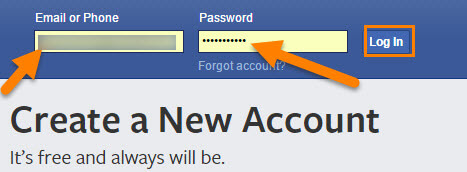Я управляю тремя страницами Facebook, поэтому он может тратить много времени на создание постов, если я не планирую вещи заранее. Если вы меня знаете, то знаете, что мне нравится делать вещи проще, чем сложнее, поэтому мой любимый способ сэкономить время-планировать свои публикации заранее. Планирование экономит время и энергию, которые вы можете использовать в других проектах. Некоторые из вас, возможно, уже используют Hootsuite или другую подобную программу, но в этой статье я хочу показать вам, как вы можете планировать публикации прямо со страницы Facebook. Facebook действительно упростил управление этими страницами, и публикации-большая часть этого. Теперь пора показать вам, как это можно сделать.
Как запланировать публикации в Facebook
Это будет отображаться на веб-сайте Facebook, а не в приложении.
Шаг 1. Войдите в свою учетную запись Facebook, которая подключена к странице, которой вы управляете.
Шаг 2: На главной странице sc reen, посмотрите пункты меню слева. Здесь вы можете либо нажать на значок страниц (флаг) вверху, либо посмотреть в разделе Ваши ярлыки и нажать на страницу. Мы будем использовать ссылку Страницы вверху. Нажмите на нее.
Шаг 2.1: Здесь вы увидите все страницы, которыми вы управляете. Найдите тот, для которого хотите запланировать публикации, и щелкните его.
Шаг 3: Попав на свою страницу, вы должны увидеть одну из следующих опций:
- Создать публикацию в Business Suite
- Создать публикацию в Facebook
Это будет посередине страницы. Начнем с нажатия кнопки Создать публикацию в Facebook .
Шаг 4. Откроется окно Создать Po-ое окно . Поскольку мы хотим запланировать эту публикацию, посмотрите в нижнюю часть окна. Появляется сообщение:
- Расписание и сохраните свои сообщения и узнайте больше об их эффективности в Creator Studio.
Нажмите ссылку Creator Studio в конце сообщения.
Шаг 5: Теперь вы попадете на страницу Creator Studios. Справа вы увидите место для создания публикации. Идите вперед и создайте его, заполнив все. Когда вы будете готовы запланировать это, посмотрите в нижний правый угол. Нажмите стрелку вниз справа от серой кнопки Поделиться сейчас . Это вызовет небольшое меню. В этом меню выберите Расписание .
Шаг 6: В окне Расписание публикации вы можете установить дату и время, когда вы хотите, чтобы она была опубликована. После этого нажмите синюю кнопку Расписание внизу.
Шаг 7: Вы вернетесь к основному сообщению. Последнее, что нужно сделать,-это нажать синюю кнопку Запланировать публикацию .
Шаг 8: После этого вы быть на экране Творческой студии . Теперь посмотрите в левое меню и нажмите Предварительно опубликованные , чтобы увидеть все запланированные публикации. ВЫПОЛНЕНО.
Вот как вы это делаете, нажимая Создайте сообщение в Facebook в Творческой студии. Теперь, если вы решите нажать Создать публикацию в Business Suite , тогда это будет работать следующим образом.
Как запланировать публикацию в Facebook с помощью Business Suite
Шаг 1. Начните с домашней страницы своей страницы Facebook. Отсюда мы выберем Создать публикацию в Business Suite на этот раз.
Шаг 2: Теперь мы находимся на
Шаг 3: Появится окно, в котором вы можете создать сообщение. Продолжайте и добавьте изображение, формулировку, видео, и, если оно выглядит хорошо, посмотрите в нижний правый угол. Здесь вы увидите кнопку Опубликовать . Рядом с этой формулировкой вы увидите стрелку вниз . Щелкните это. Появится меню, и вам нужно будет нажать Запланировать публикацию .
Шаг 4: Откроется окно Запланировать публикацию . Здесь вы можете изменить дату и время публикации вашего сообщения. После этого нажмите кнопку Сохранить .
Шаг 5: вы вернетесь к экрану редактирования сообщения. Теперь снова посмотрите в нижний правый угол и найдите синюю кнопку Запланировать публикацию . Щелкните его.
Шаг 6: После этого вы увидите, что публикация запланирована на экране Запланированные публикации . Готово!
That is how easy it is to schedule a post on your Facebook page you are managing. Now you know two different ways to do this. Time to get in there and schedule something.
—